Cómo proteger con contraseña los documentos de Microsoft Office 2003
Oficina De Microsoft Seguridad Microsoft Cifrado Windows Xp Word 2003 / / March 19, 2020
 Recientemente escribí un artículo explicando cómo Proteger con contraseña documentos de Office 2007. Debido a que el proceso es muy diferente, sentí que era necesario escribir un artículo de procedimientos maravilloso por separado para proteger con contraseña (y cifrar) Documentos de Word 2003, Excel 2003 y PowerPoint 2003 (sí, también es posible agregar contraseñas a Access; sin embargo, escribiré ese artículo dentro de poco). Entonces, solo siga el sencillo proceso paso a paso a continuación para proteger con contraseña / cifrar rápidamente sus documentos de Office 2003 (.doc, .xls, .ppt).
Recientemente escribí un artículo explicando cómo Proteger con contraseña documentos de Office 2007. Debido a que el proceso es muy diferente, sentí que era necesario escribir un artículo de procedimientos maravilloso por separado para proteger con contraseña (y cifrar) Documentos de Word 2003, Excel 2003 y PowerPoint 2003 (sí, también es posible agregar contraseñas a Access; sin embargo, escribiré ese artículo dentro de poco). Entonces, solo siga el sencillo proceso paso a paso a continuación para proteger con contraseña / cifrar rápidamente sus documentos de Office 2003 (.doc, .xls, .ppt).
Con las contraseñas, puede evitar que otras personas abran o modifiquen sus documentos, presentaciones, libros de trabajo y bases de datos de Microsoft Office. Es importante tener en cuenta que si se hace CORRECTAMENTE, este proceso de protección / cifrado de contraseña es excelente, lo que hace que sea difícil de descifrar. Vamos a por ello.
1. Abierto el Documento tu deseas encriptar/proteger con contraseña
2.Hacer clicHerramientas, luego Hacer clicOpciones
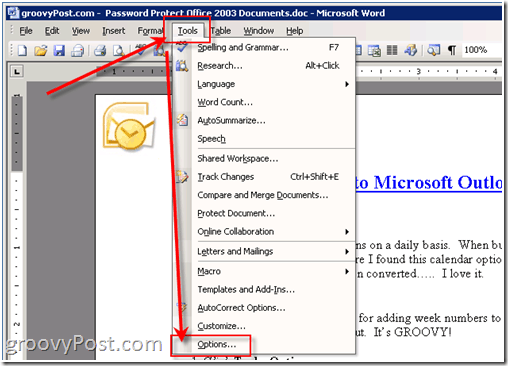
Todas las fotos fueron tomadas de Microsoft Word 2003
3.Hacer clicSeguridad pestaña, y luego ClamerAvanzado botón
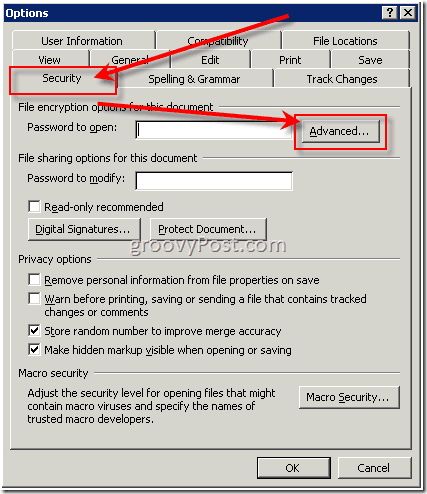
4.Desplazarse abajo y Hacer clicRC4, Microsoft Enhanced RSA y AES Cryptographic Provider. Por defecto, el longitud clave es 128y la caja Cifrar propiedades del documento es comprobado. Verificaresta y Hacer clicOkay
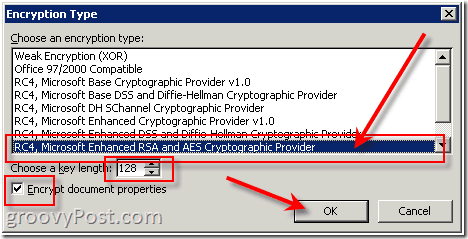
Si omite este paso, es mejor que no use una contraseña, ya que las herramientas estándar de descifrado de contraseñas están disponibles, lo que puede romper el nivel inferior de los algoritmos de cifrado
tenga en cuenta - Es crucial usar una contraseña o contraseña segura abajo.
5.Hacer clic en el cuadro Contraseña para abrir y Tsip una contraseña. Hacer clicOkay cuando esté terminado
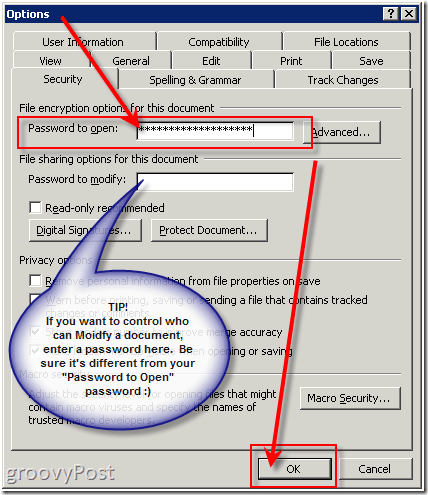
Tenga en cuenta que, dependiendo del cifrado que elija, la longitud de su contraseña puede estar limitada a 15-18 caracteres. Además, la contraseña de modificación está limitada a 15 caracteres y no es muy segura. Es mejor hacer un PDF del documento si está buscando dejar que alguien LEA pero no edite. Además, consulte "INFORMACIÓN DE ANTECEDENTES" al final de este artículo.
6.Inquilino tu Contraseña y Hacer clicOkay
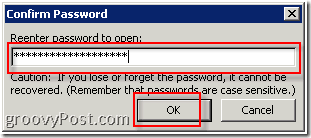
7.Hacer clicArchivo, luego Hacer clicGuardar como. (O, si ya ha guardado este documento, simplemente Hacer clicSalvar, y tu estas listo.)
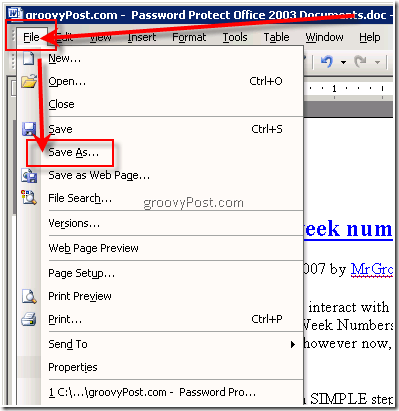
8.Tipo en un Nombre del archivo y Hacer clicSalvar
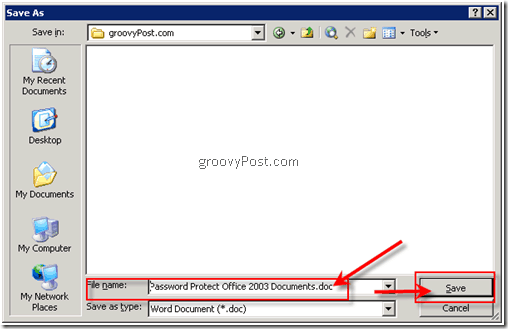
¡Terminado! Muy maravilloso y seguro!
Información de fondo:
- Contraseña para abrir: De manera predeterminada, esta función utiliza el cifrado LAME, así que asegúrese de agregar una frase de contraseña larga junto con el cifrado RSA y AES mejorado en la opción avanzada.
- Contraseña para modificar: Esta característica no utiliza ningún método de cifrado. Está diseñado para colaborar con los revisores de contenido en los que confía; no para ayudar a que su archivo sea más seguro. Es una buena manera de permitir a las personas VER el documento pero restringirles para que no realicen ningún cambio.
- Ambas contraseñas: Puede asignar ambas contraseñas. Uno para acceder al archivo y otro para permitir a revisores específicos permiso para modificar su contenido. Solo asegúrese de que cada contraseña sea diferente de la otra. :)
Comentarios? Preguntas?
